Cara Mengukur Jarak di Google Maps Android yang Akurat
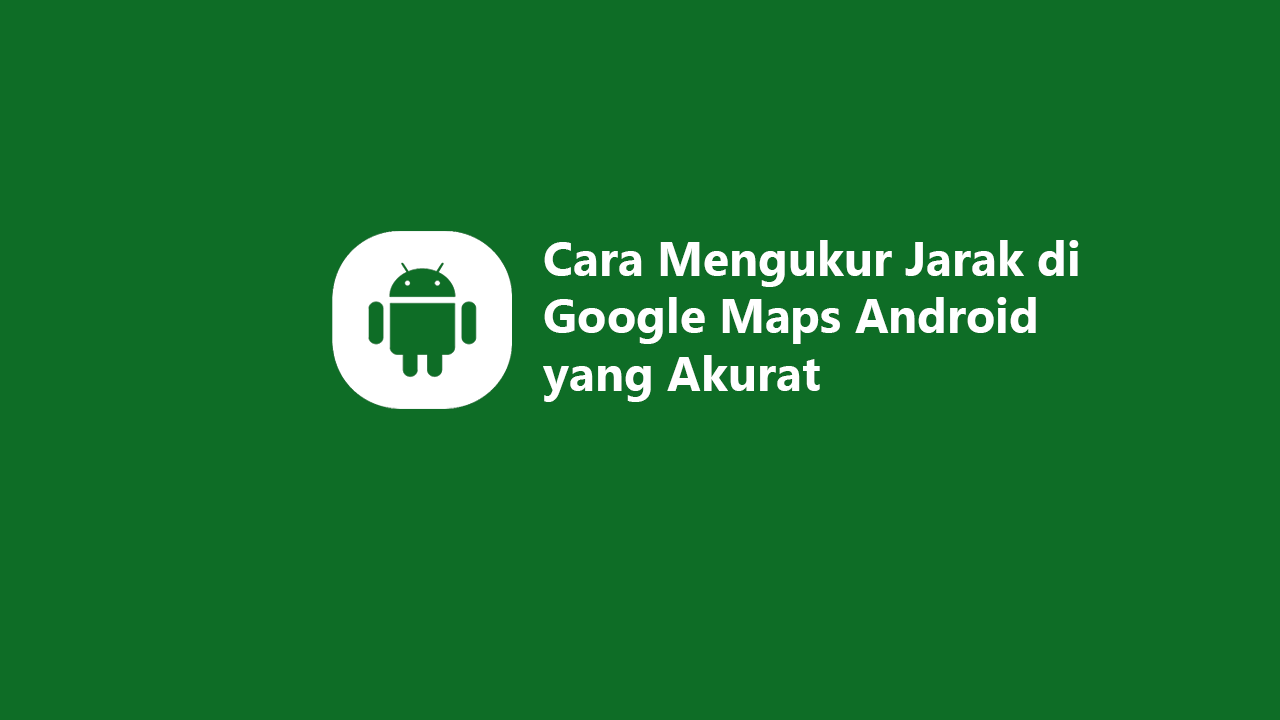
Mengukur jarak di Google Maps Android bisa sangat membantu terutama bagi anda yang sedang mengikuti proses seleksi masuk sekolah seperti SPMB jalur domisili, atau saat anda merencanakan perjalanan ke suatu tempat.
Google Maps tidak hanya menampilkan rute dan arah tapi juga memungkinkan anda mengetahui jarak pasti baik jarak lurus maupun jarak perjalanan sebenarnya. Untuk keperluan SPMB, biasanya jarak yang digunakan adalah jarak lurus, bukan jarak tempuh melalui jalan raya.
Sementara untuk keperluan perjalanan seperti bepergian, yang dipakai adalah jarak real berdasarkan rute kendaraan. Artikel ini akan membimbing anda memahami dua metode pengukuran tersebut secara detail langsung dari HP Android anda.
Cara Mengukur Jarak untuk SPMB Jalur Domisili
Untuk SPMB jalur domisili, anda perlu mengetahui jarak lurus antara rumah dan sekolah tujuan. Berikut ini langkah-langkah mengukurnya:
- Buka aplikasi Google Maps di Android anda.
- Cari titik awal (lokasi rumah atau tempat tinggal anda). Tekan dan tahan pada titik lokasi hingga muncul penanda merah bertuliskan “Dropped Pin” atau “Pin yang dijatuhkan”.
- Geser ke atas pada informasi lokasi tersebut, lalu pilih opsi “Ukur jarak” (Measure Distance).
- Geser peta secara manual menuju titik tujuan (misalnya sekolah), lalu tekan tombol “+” atau tambahkan titik di tempat tujuan tersebut.
- Google Maps akan langsung menampilkan jarak lurus (biasanya dalam satuan kaki atau meter).
- Jika satuannya dalam ‘ft’ (feet), konversikan ke kilometer melalui pencarian Google dengan mengetik: xxx ft to km.
Dengan cara ini, anda bisa mendapatkan estimasi akurat untuk kebutuhan verifikasi domisili tanpa harus memperkirakan sendiri atau hanya mengandalkan perkiraan kasar.
Cara Mengukur Jarak untuk Perjalanan
Berbeda dengan SPMB, untuk keperluan bepergian atau perjalanan, anda membutuhkan jarak berdasarkan rute jalan. Berikut langkah-langkahnya:
- Buka aplikasi Google Maps di Android.
- Pada kolom pencarian, masukkan alamat atau nama lokasi tujuan (misalnya: Sekolah ABC).
- Setelah hasil muncul, tekan tombol “Rute” (Directions).
- Isi kolom lokasi awal dengan alamat rumah anda atau aktifkan lokasi GPS untuk otomatis mendeteksi.
- Pilih moda transportasi (mobil, motor, jalan kaki, dll). Google Maps akan menampilkan estimasi jarak dan waktu tempuh berdasarkan rute tercepat.
Metode ini sangat cocok untuk anda yang ingin mengetahui perkiraan waktu tempuh atau mencari rute tercepat saat beraktivitas, bepergian, atau bahkan mengantarkan anak ke sekolah setiap hari.
Mengukur jarak di Google Maps Android kini bisa dilakukan dengan sangat mudah, baik untuk kebutuhan SPMB jalur domisili yang membutuhkan jarak lurus, maupun untuk keperluan perjalanan harian yang menggunakan rute jalan.
Dengan mengikuti langkah-langkah di atas, anda tidak perlu lagi bingung menghitung manual atau menebak jarak sebenarnya. Pastikan juga anda mengonversi satuan jika diperlukan, agar data yang diperoleh benar-benar sesuai dengan ketentuan atau kebutuhan anda.
